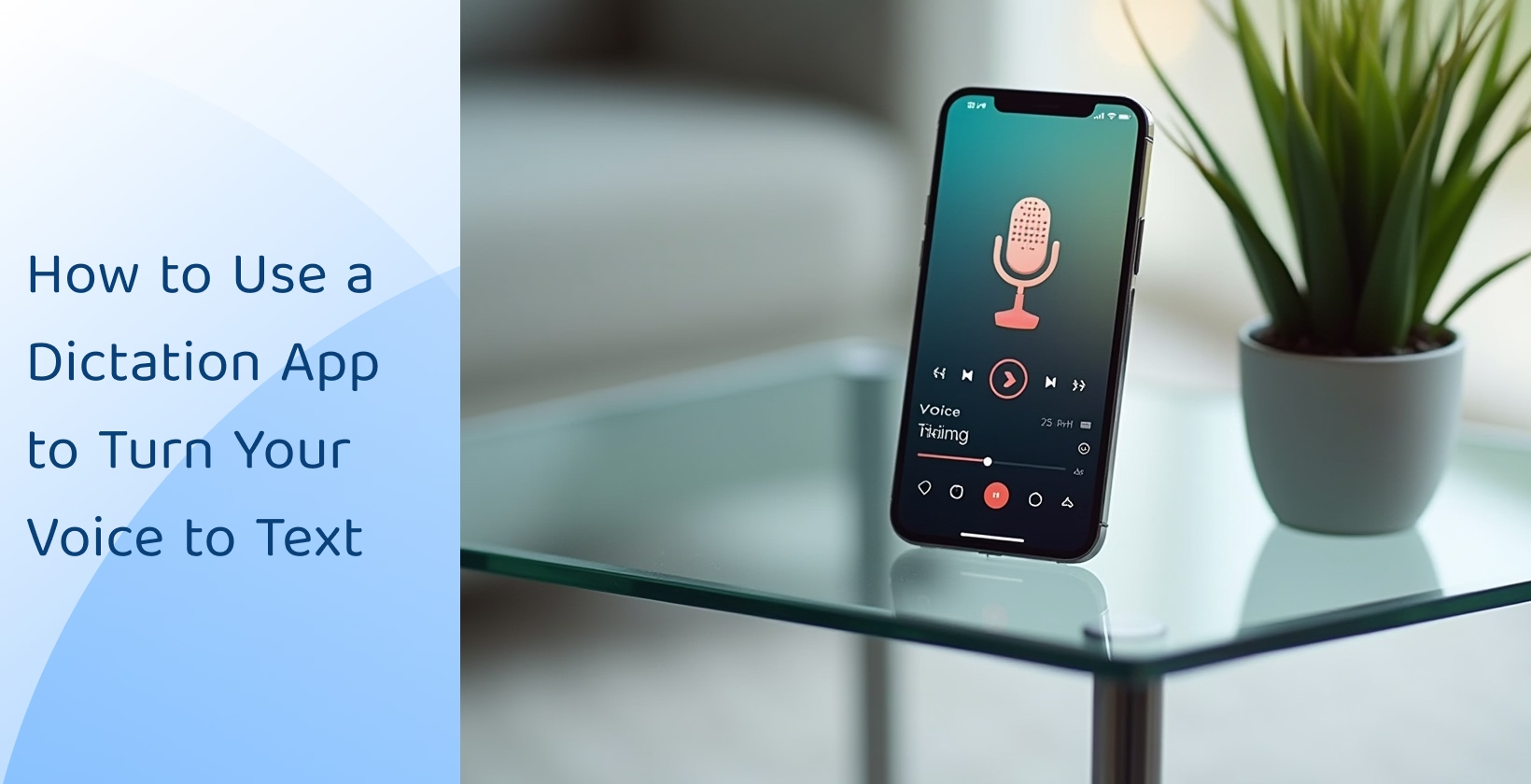AI 语音转文本工具可确保您不必花费数小时手动转录音频文件。 但在您决定选择最好的 听写软件 并开始之前,您需要考虑一些事项。 我们已经对它们进行了所有测试,并在这里介绍转录语音和生成准确转录的 3 个最佳选项。 让我们开始吧!
使用听写应用程序的好处
使用听写应用程序的好处是无穷无尽的,从快速记笔记到无需打字即可编写电子邮件,以及在公园里散步时发送免提消息。 您还可以毫不费力 地记录和转录 您的想法。
创建会议记录: 许多语音转文本应用程序充当会议助手,可以自动加入您的会议并转录他们听到的所有内容。 这些应用程序可帮助您创建快速会议记录,甚至为您的 临时会议 生成可共享的成绩单链接。
草稿文档:任何人都可以使用听写 app 用自己的声音书写,而不是用键盘或手。 假设你是一名作家,你的思想经常比你的手飞得更快。 听写应用程序可以帮助您 听写文本 ,让您快速记录想法、提高生产力并更快地完成工作。
发送免提消息:如果您不喜欢打字、在明亮的阳光下,或者只是想节省时间和精力,听写应用程序可以提供帮助。 听写软件中的语音转文本功能允许您几乎免提发送消息或电子邮件,最终提高生产力和可访问性。
听写应用程序中的主要转录功能
听写或语音转文本应用程序有不同的形状和大小。 一个好的听写应用程序应该在将语音转换为文本方面非常准确。 它还应该足够基本,以便任何人都可以在几秒钟内弄清楚。 如果您的工作涉及将口语转录成不同的语言,您需要寻找可以转录多种语言的应用程序。
实时语音到文本转换
听写或语音转文本应用程序提供实时转录功能,允许您将口语转换为文本。 转换是在 AI的帮助下进行的,它消除了手动转录过程。 许多实时转录工具(如 Otter)可以录制音频,然后将语音转录为文本。
然而, Otter.AI 仅限于英文转录,并且经常难以准确,仅达到 83-85% 左右。 这意味着它在转录时经常出错。 对于那些寻求更可靠解决方案的人来说, Transkriptor 是一个更好的选择。 虽然它不提供实时转录,但 Transkriptor 允许您以高达 99% 的准确率录制音频并将其转录为文本,从而确保精确可靠的结果。
编辑和自定义
即使 AI 转录工具是准确的,它在将语音转录为文本时有时也会出错。 在这种情况下,您需要寻找具有各种编辑和自定义功能的语音转文本工具。 Transkriptor 就是这样一种工具,它提供了一个在线文本编辑器,允许您以慢动作收听音频并编辑成绩单。
顶级音频转文本听写工具
在线搜索音频到文本听写工具时,您会遇到多种选择。 我们通过口述一个包含一些棘手术语和复杂单词的 100Word 脚本来测试流行的听写工具。 根据测试,以下是提供独特转录和编辑功能的前 3 名音频转文本听写工具。
#1 Transkriptor
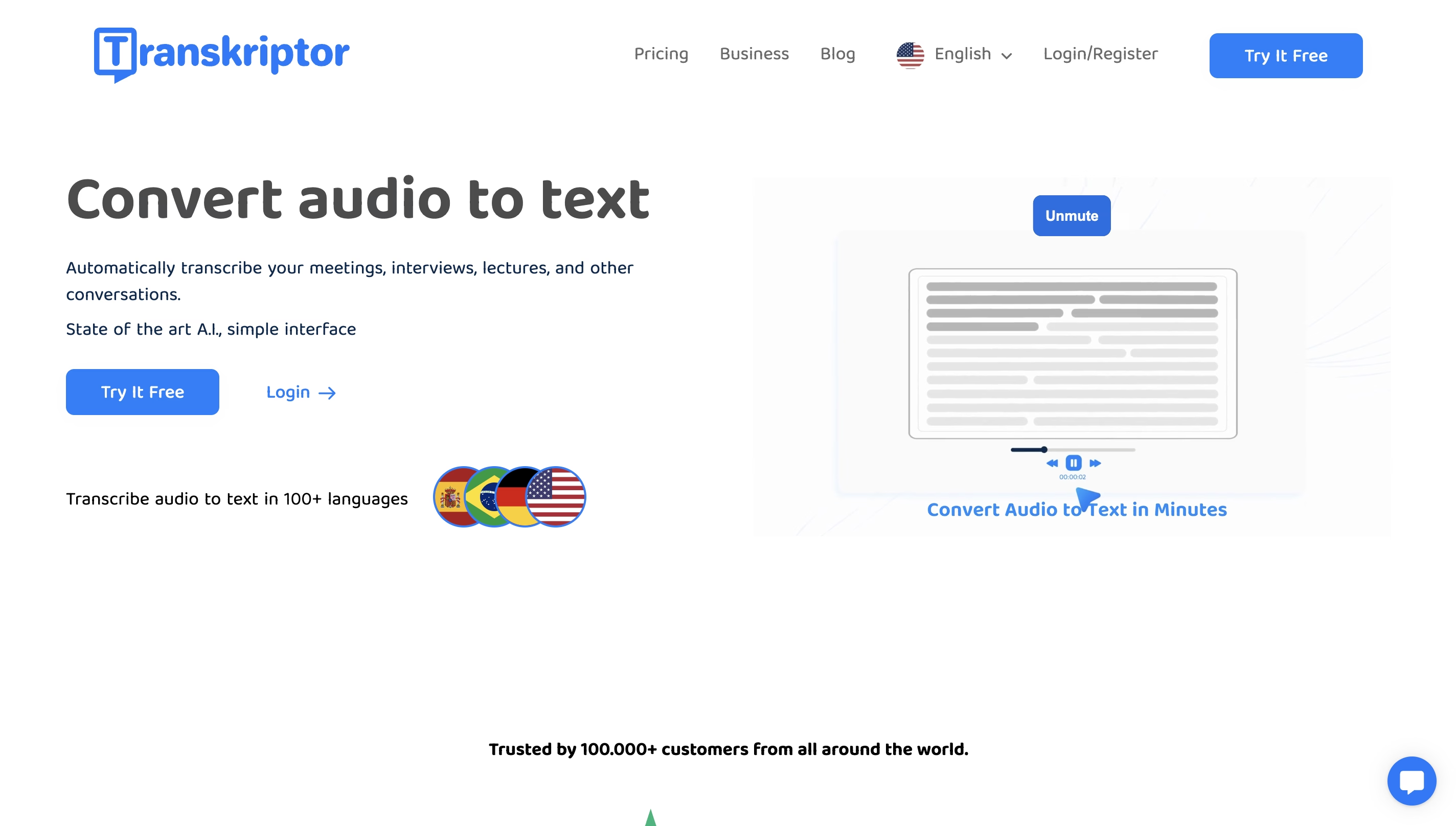
Transkriptor 是具有高级 AI 转录功能的最佳听写工具之一。 它允许您上传预先录制的音频或视频文件以生成准确率为 99% 的成绩单。 如果您正在录制会议或采访,它还可以分隔多个演讲者。 甚至可以稍后使用富文本编辑器编辑成绩单。
当您打开 Transkriptor 应用程序并单击 Record 按钮,您可以将其用作传统的听写应用程序。 完成录制后, Transkriptor 会将文件上传到云端并开始将音频转录为文本。 您甚至可以只需单击一下即可从转录内容生成摘要或操作项。
如果您要进行长时间的录音,您可能会谈论多个主题,那么有一个 AI 聊天选项,您可以在其中从成绩单中提问。 这对于快速总结演讲或获得额外的见解非常有用。 它有一个直观的界面,使用户可以轻松地以最小的努力转录笔记。
虽然 Transkriptor 在大多数使用案例中表现良好,但您可能需要对语音速度极快的转录文本进行轻微的手动调整。
#2 Dragon NaturallySpeaking
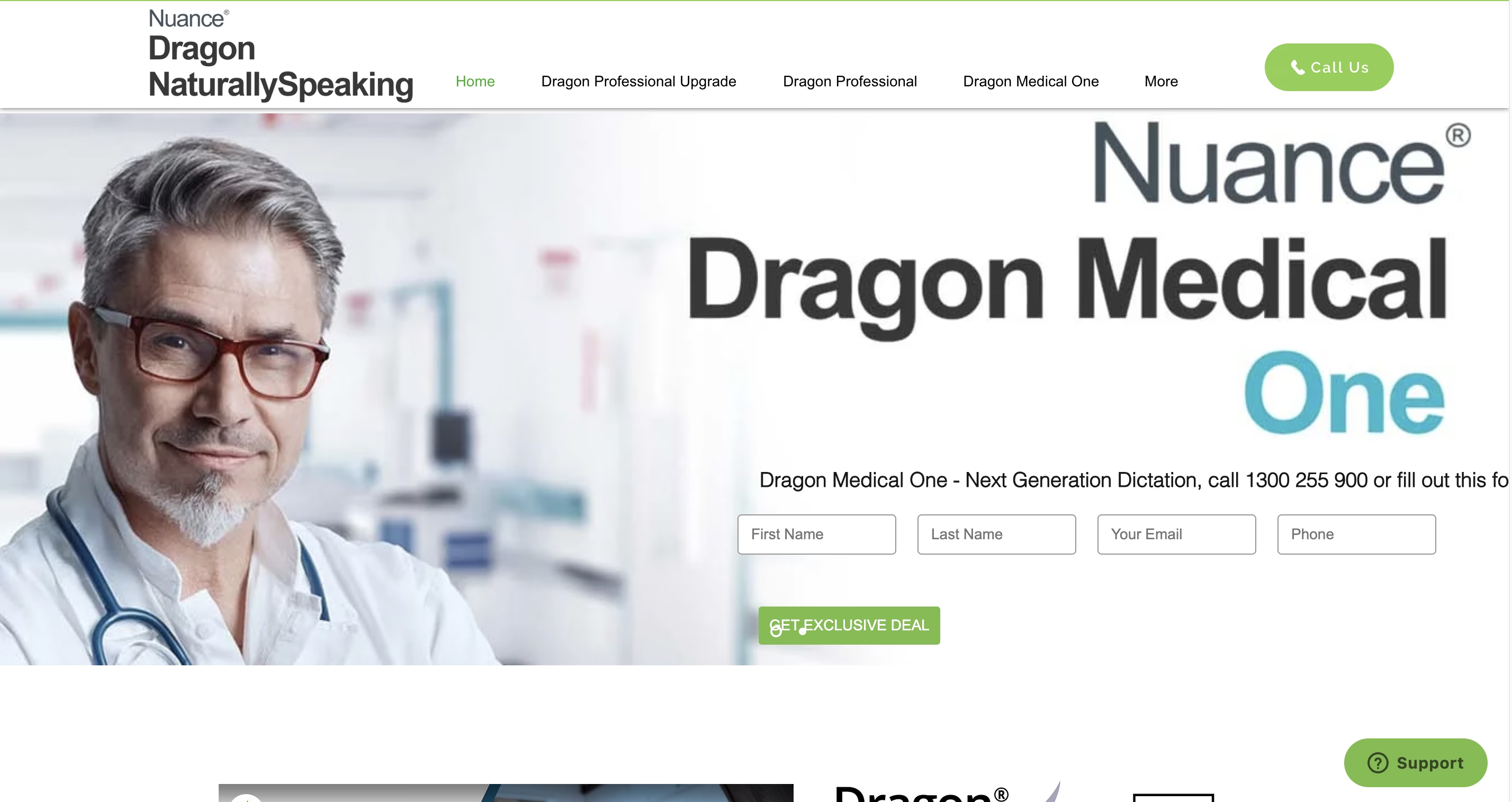
Dragon NaturallySpeaking 是一款听写应用程序,可让您口述问题的答案或编写小说,而无需打字。 它为不同的用例提供各种软件包和移动应用程序,例如医疗、执法和法律。
Dragon by Nuance 可以处理专门的行业词汇,并具有许多出色的功能,例如能够从音频文件中转录语音。 但是,Nuance 的移动应用程序 Dragon Anywhere是唯一提供免费试用的版本,昂贵的成本可能会成为许多用户的障碍。
#3 Google Docs 语音输入
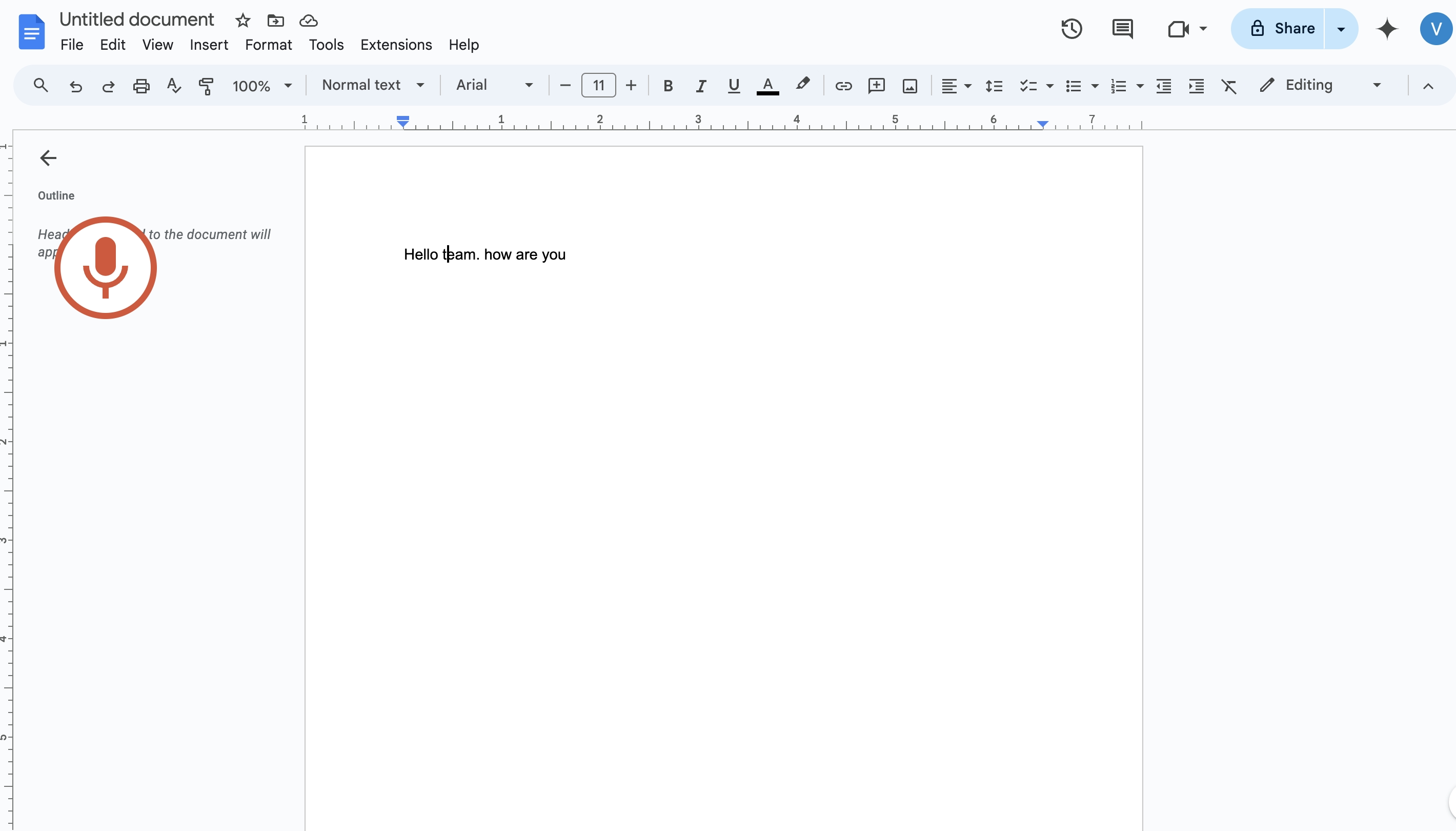
Google 在其 Workspace 套件中提供免费的听写或语音输入功能,该套件具有基本的转录功能。 使用语音输入功能的最佳位置是 Google Docs,但您也可以在 Google 幻灯片中口述笔记来准备演示文稿。
首先,您需要做的就是使用 Chrome 并打开一个 Google Docs 文件。 然后,前往 工具 > 语音输入,然后按麦克风图标开始听写。 当您交谈时,文本将开始出现在您的 Google Docs中。 虽然它可以完成工作,但它的高级功能受到限制,并且可能在技术语言方面遇到困难。
如何在听写软件中开始使用语音转文本
从听写应用程序开始很简单 - 只需打开应用程序,开始说话,然后在几分钟内快速将音频转录为文本。 这非常适合在您最喜欢的公园散步时做会议记录或谈论整本小说。 除了提高工作效率之外,残障人士还可以使用听写应用程序更轻松地打字。
选择合适的听写应用程序
选择最佳 听写软件时 Mac ,重要的是要寻找使其与众不同的特定功能。 在为 Windows PC 选择听写软件时也是如此,确保您在两个平台上都能找到适合您需求的解决方案。 以下是为 Microsoft Windows 、Mac 和移动应用程序选择最佳听写时需要考虑的一些重要因素,以确保您找到满足您在所有平台上的效率和准确性需求的解决方案:
格式兼容性: 如果您需要一个语音转文本工具来准确转录视频和播客,则需要查看支持的导入和导出格式。 Transkriptor 是一个功能丰富的转录工具,支持几乎所有的导入格式,以确保您可以转录大多数文件。
易于使用的编辑器: 您需要使用易于使用的编辑器在听写应用程序中寻找转录功能。 例如,Transkriptor是一个带有内置编辑器的音频到文本听写应用程序。 它允许您更改说话人标签并以慢动作编辑成绩单。
多语言转录: 如果您的工作涉及将内容转录为多种语言,您将需要一个支持多语言转录的语音转文本工具。 Transkriptor 是一款多功能的音频到文本转换器,支持 100 多种转录语言,包括德语、西班牙语、法语、英语和葡萄牙语。
设置应用程序以实现最佳使用
虽然听写应用程序非常擅长识别不同的声音并将音频转换为文本,但它在转录复杂单词时可能会犯某些错误。 以下是一些确保听写应用程序尽可能发挥最佳工作效果的最佳提示:
自然地说话: 语音转文本听写应用程序可以学习您的声音和语音模式。 最好使用高质量的麦克风并自然地说话。 如果你的准确率没有超过 95%,请尝试更多发音。
练习: 请记住,了解语音识别工具的工作原理需要时间,因此请务必尽可能多地练习。 如果可用,您应该查看教程、屏幕上的备忘单和帮助菜单,以了解该工具的工作原理。
学习一些命令:花一些时间学习一些语音命令,例如用新换行符输入换行符,或者用句号标记句子的结尾。 请记住,语音命令因应用程序而异,因此请务必了解适用于您选择的工具的语音命令。
使用听写应用程序进行会议记录和文档创建
您可以在任何地方写笔记:在重要账单的背面、餐巾纸上,甚至在笔记本上。 但是,如果笔记来自重要会议,则需要将它们保存在易于访问的地方。 像 Transkriptor 这样的会议 AI 笔记记录器 可以帮助您口述笔记和将语音转录为文本,准确率高达 99%。
Transkriptor 的机器人可以自动加入在线会议以记录对话,然后可以转录以供以后参考。 所有成绩单都保存在 Transkriptor 仪表板上,因此您可以随时访问它们。 您甚至可以生成简短的摘要或与成绩单交谈以获得快速答案。 以下是使用听写应用程序创建会议笔记的方法:
第 1 步:转到 Transkriptor 仪表板,然后单击“会议助手”按钮。
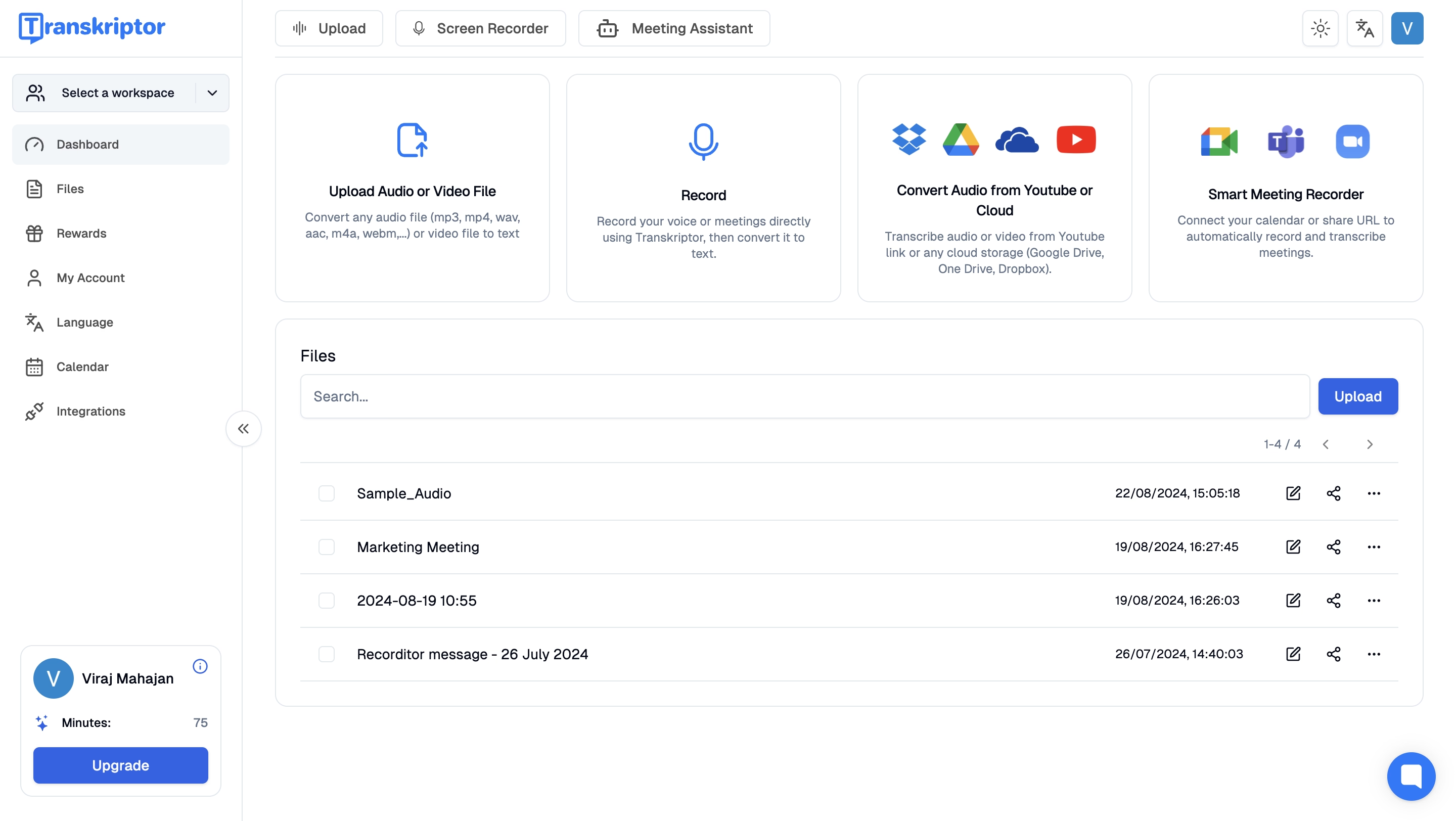
第2步: 输入实时会议的 URL,Transkriptor 的会议机器人将加入会议以开始录制过程。
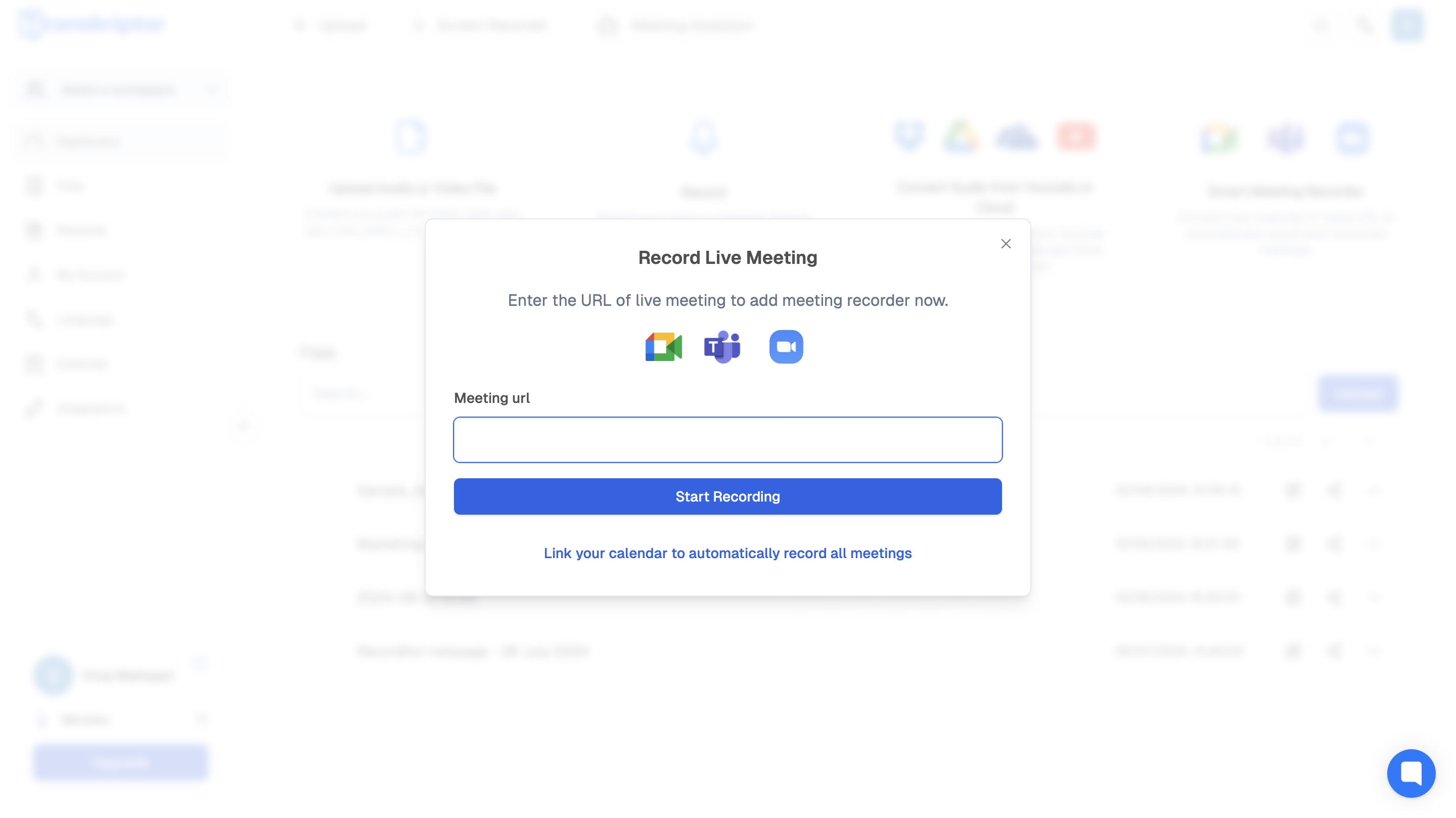
第三步: 录音结束后, Transkriptor 将开始转录过程并在几分钟内将语音转换为文本。
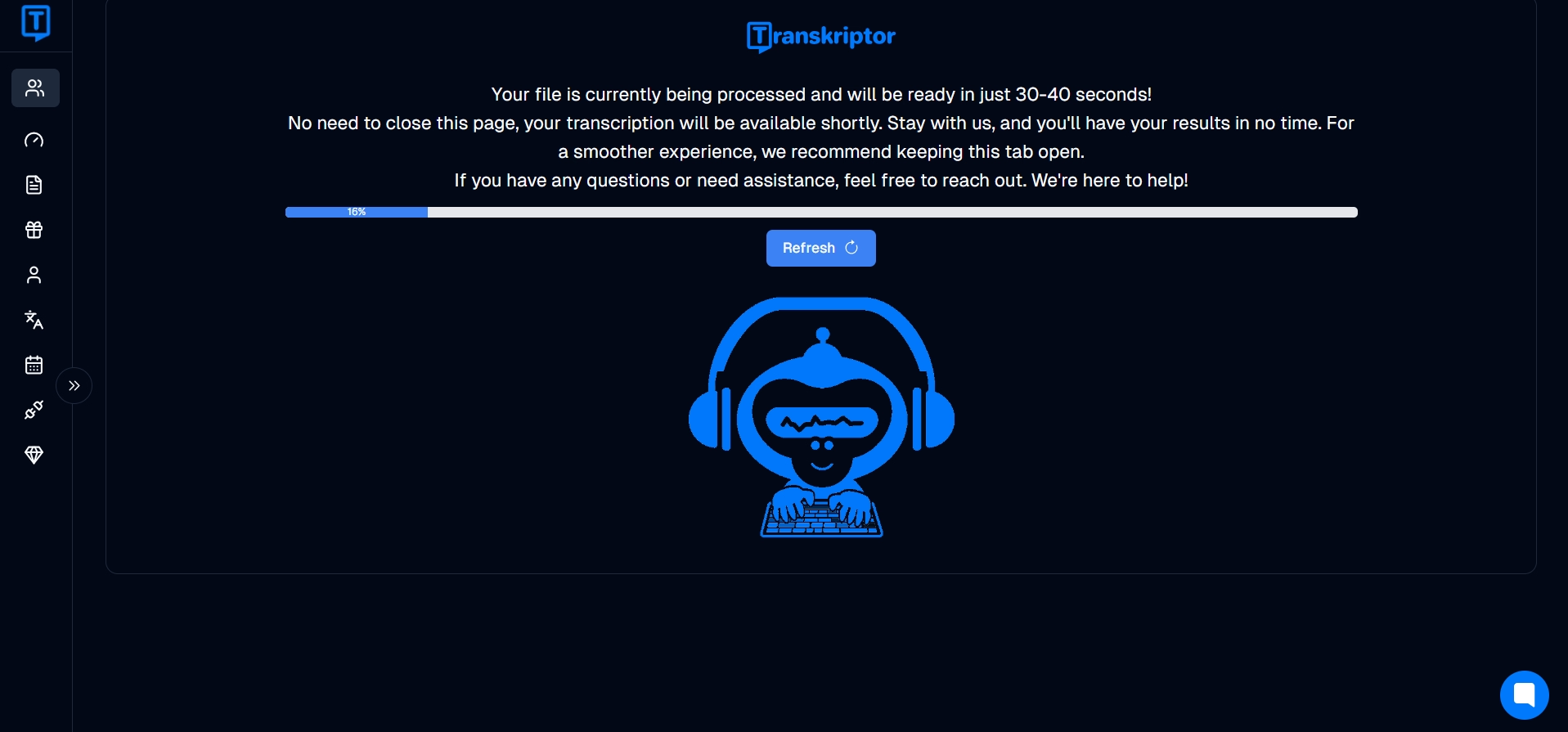
第 4 步:您可以单击“共享”按钮直接与任何人共享成绩单链接,或点击“下载”按钮以 TXT、 Word、 SRT或 PDF 格式导出会议成绩单。
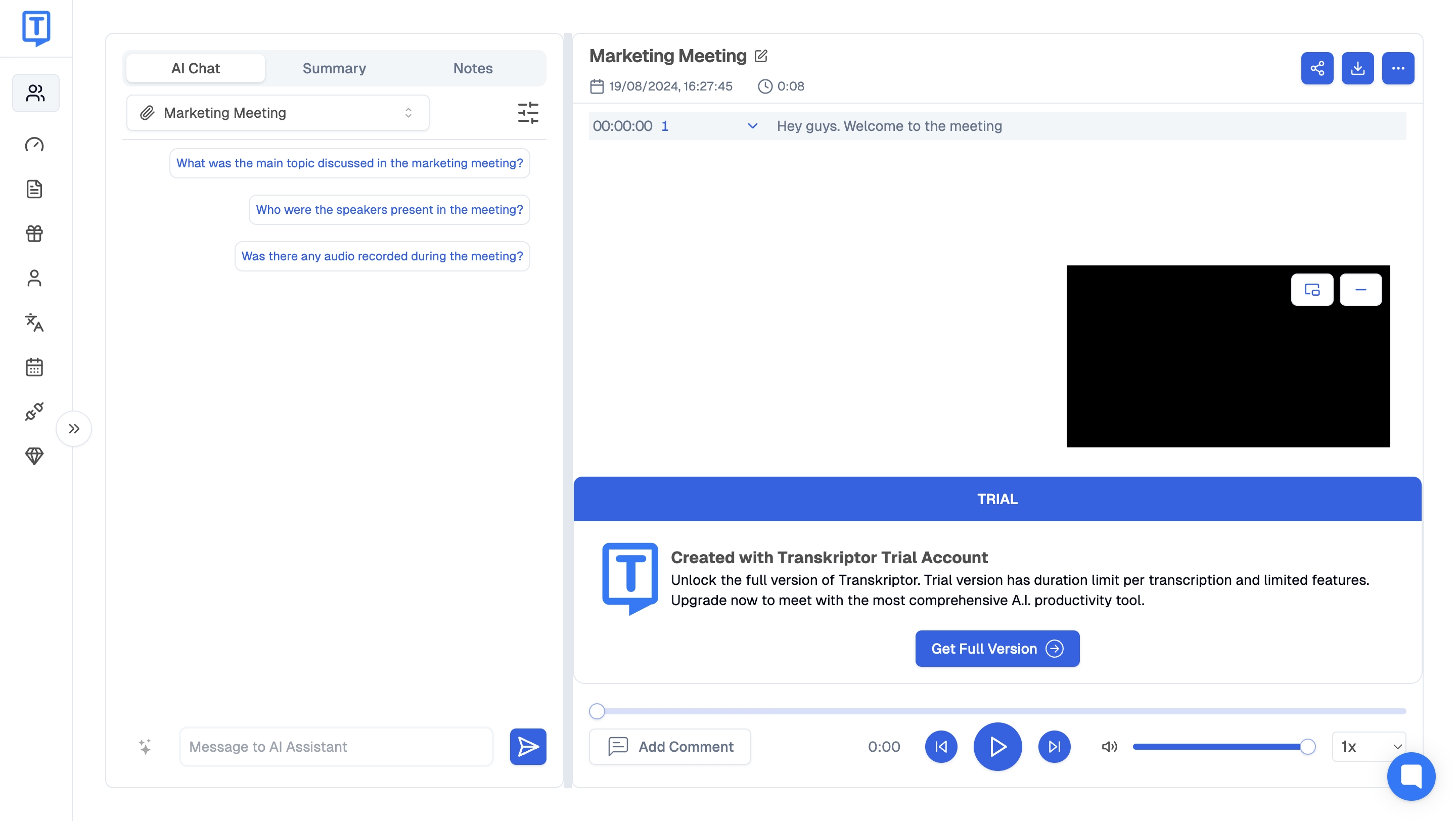
第 5 步:如果您想翻译会议记录,请单击三个点,然后选择“翻译”按钮。 最后,单击蓝色的“翻译”按钮。
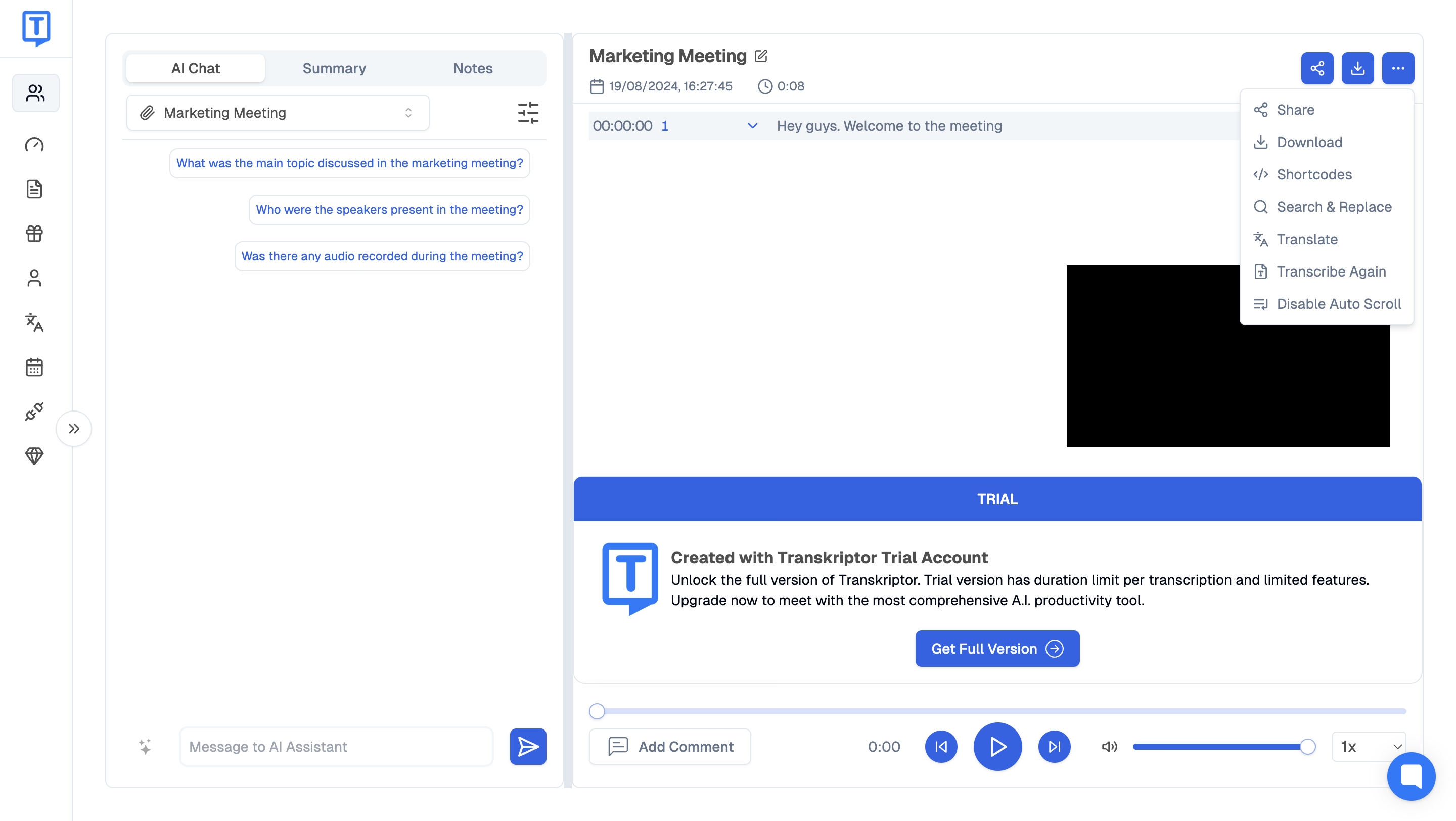
使用语音文本应用程序功能提高工作效率
听写应用程序可让您口述自己的想法并消除冗长的手动输入过程。 只需单击几下,您就可以起草电子邮件、创建详细的备忘录,甚至设置提醒 - 所有这些都可以在多任务处理时进行。 以下是专业人士使用听写应用程序的一些最佳方式:
提高可访问性: 音频到文本听写工具可以高精度转录音频或视频文件,这对听力障碍者来说很重要。
创建后续电子邮件: 语音转文本听写应用程序无需手动输入,而是通过口述消息来帮助您创建后续电子邮件。
自动执行任务:听写应用程序可自动执行耗时的任务,例如报告生成、数据输入和填写,从而让您腾出时间专注于最重要的其他任务。
结论
听写应用程序可以减轻打字的压力并帮助您更快地完成工作,尤其是在您使用 在线录音机 . 例如,您可以口述文章、电子邮件或消息,语音转文本工具将为您转录所有内容。 但是,重要的是要了解您是否需要一个 听 写与转录 ,选择合适的可以大大提高生产力。 例如,Transkriptor通过提供高精度的转录和易于使用的听写功能,在这两个领域都表现出色
Transkriptor 是一种流行的音频转文本听写工具,旨在满足内容创建者、YouTube 用户、播客或任何处理音频或视频文件的人的需求。 它可以为您节省手动转录带来的大量时间和精力。 因此,创建一个免费帐户并开始 使用 Transkriptor 进行听写 ,并以 99% 的准确率将语音转换为文本!